So ändern Sie Ihr cPanel-Passwort:
1. Navigieren Sie in der Adressleiste Ihres Browsers zu yourdomain.com/cpanel
2. Klicken Sie unter der blauen Login-Schaltfläche auf „Passwort zurücksetzen“.
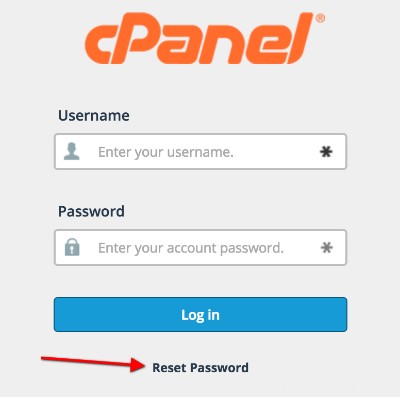
3. Geben Sie auf dem nächsten Bildschirm Ihren Benutzernamen ein und klicken Sie auf das blaue Schaltfläche, um Ihr Passwort zurückzusetzen.
4. cPanel verarbeitet die Anfrage. Wenn dies erfolgreich ist, sendet der Server einen Bestätigungscode an die registrierte E-Mail-Adresse, die für das Konto hinterlegt ist.
5. Kopieren Sie den Bestätigungscode aus der E-Mail und fügen Sie ihn in das Feld „Bestätigungscode“ ein. Klicken Sie zum Absenden auf die blaue Schaltfläche.
6. Bei erfolgreicher Eingabe erhalten Sie von cPanel Ihr neues Passwort und Sie können sich direkt von yourdomain.com/cpanel
Bitte beachten Sie, dass die Aktualisierung Ihres cPanel-Passworts auch die Passwörter für alle mit Ihrem Konto verbundenen Dienste wie FTP, MySQL, SSH und WebDAV ändert.
Wenn Sie Schwierigkeiten beim Zurücksetzen Ihres Passworts haben, kontaktieren Sie uns bitte!
Siehe auch Anmelde-URLs, die Sie kennen müssen, Zugriff auf Ihr cPanel-Konto, Zurücksetzen Ihres Passworts für den Kundenbereich